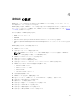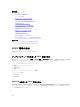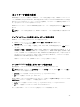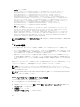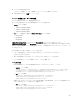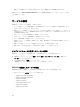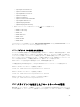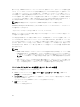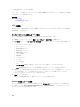Users Guide
RACADM を使用した VNC サーバーの設定
VNC サーバーを設定するには、VNCserver オブジェクトを set コマンドで使用します。詳細については、
dell.com/support/manuals にある『iDRAC8 RACADM コマンドラインインタフェースリファレンスガイド』
を参照してください。
SSL 暗号化を伴う VNC ビューアの設定
iDRAC での VNC サーバー設定中に SSL 暗号化 オプションが無効になっている場合、iDRAC VNC サーバー
との SSL 暗号化接続を確立できるよう、VNC ビューアと SSL トンネルアプリケーションを一緒に使用する必
要があります。
メモ: ほとんどの VNC クライアントには、SSL 暗号化サポートが内蔵されていません。
SSL トンネルアプリケーションを設定するには、次の手順を実行します。
1. SSL トンネルが、 <localhost>:<localport number> での接続を受け入れるように設定します。例
えば、127.0.0.1:5930。
2. SSL トンネルが、 <iDRAC IP address>:<VNC server port Number> に接続するように設定しま
す。例えば、
192.168.0.120:5901。
3. トンネルアプリケーションを起動します。
SSL 暗号化チャネル上での iDRAC VNC サーバーとの接続を確立するには、VNC ビューアをローカルホ
スト(リンクローカル IP アドレス)およびローカルポート番号(127.0.0.1:< ローカルポート番号 >)に
接続します。
SSL 暗号化なしでの VNC ビューアのセットアップ
一般的に、すべてのリモートフレームバッファ(RFB)準拠の VNC ビューアは、VNC サーバー用に設定さ
れた iDRAC の IP アドレスとポート番号を使用して VNC サーバーに接続します。iDRAC での VNC サーバ
ー設定中に SSL 暗号化オプションが無効になっている場合、VNC ビューアに接続するには、以下を実行しま
す。
VNC ビューア ダイアログボックスで、iDRAC の IP アドレスと VNC ポート番号を、VNC サーバー フィール
ドに入力します。
形式は、 <iDRAC IP address:VNC port number>
例えば、iDRAC IP アドレスが 192.168.0.120 で VNC ート番号が 5901 の場合、 192.168.0.120:5901 と
入力します。
前面パネルディスプレイの設定
管理下システムの前面パネル LCD および LED ディスプレイを設定することができます。
ラックおよびタワーサーバーには、次の 2 つのタイプの前面パネルがあります。
• LCD 前面パネルとシステム ID LED
99